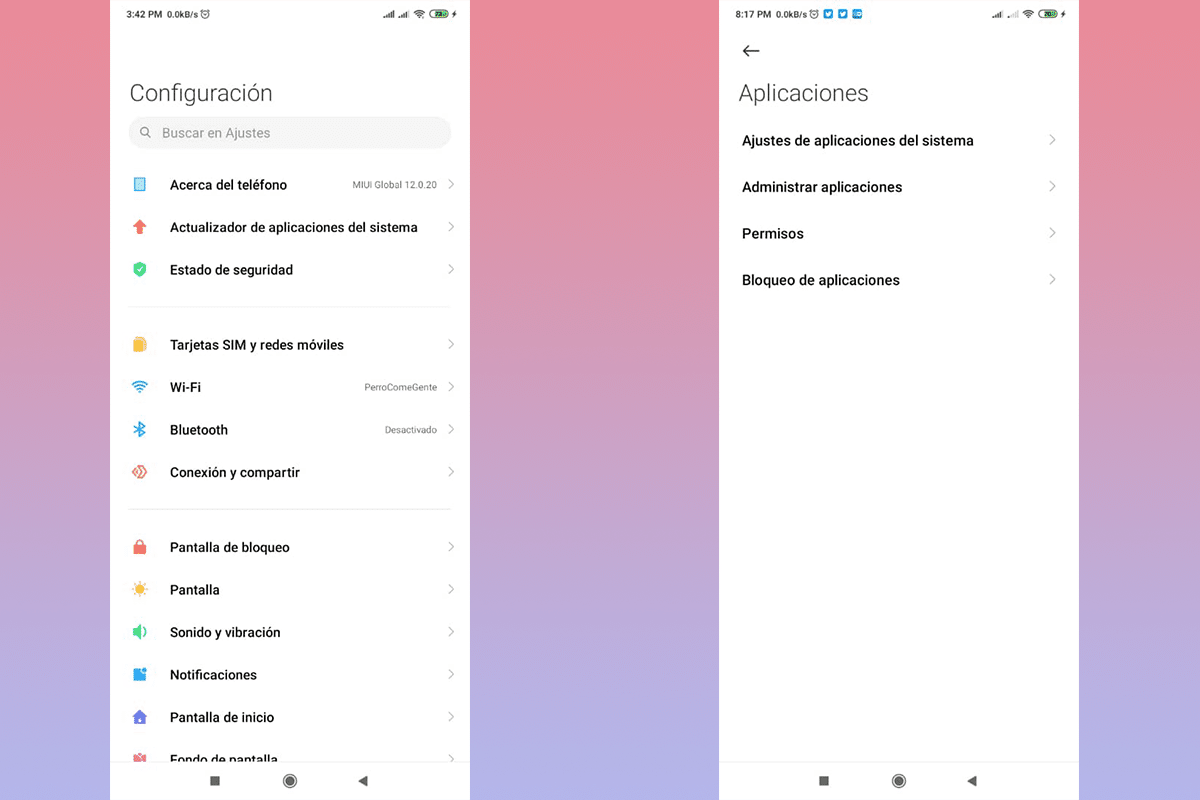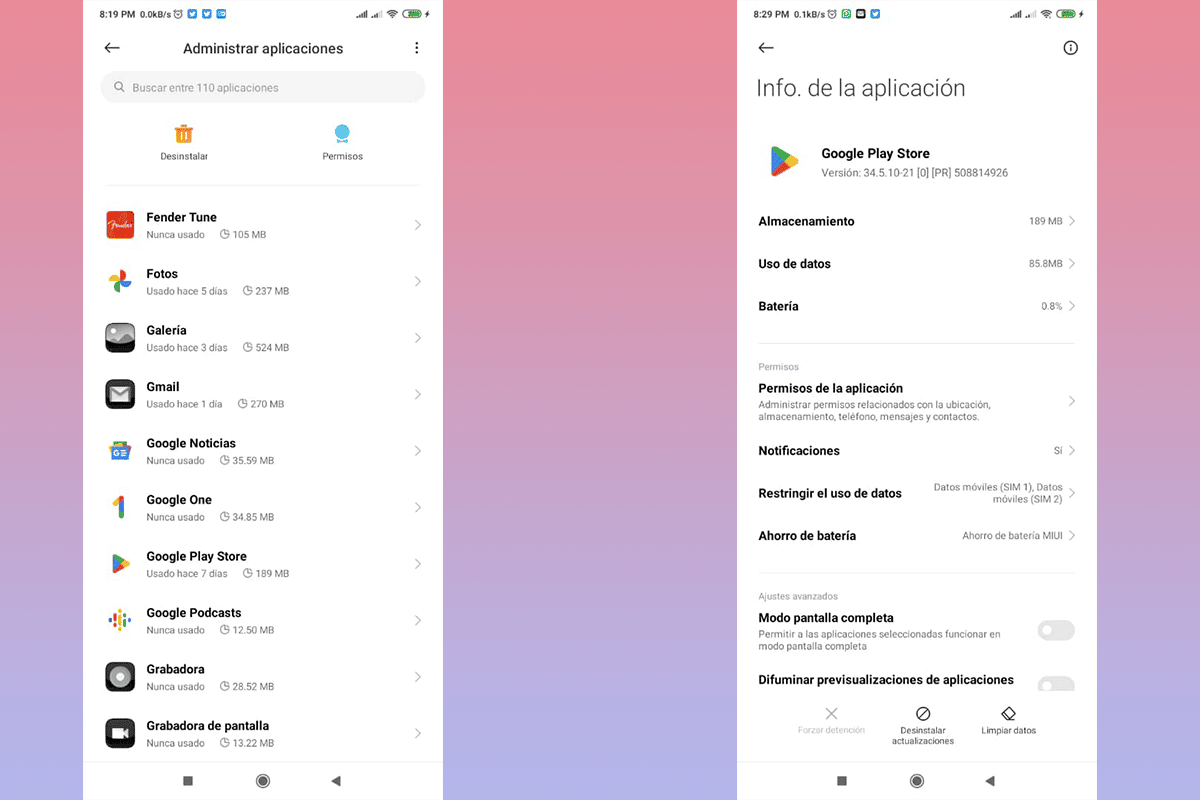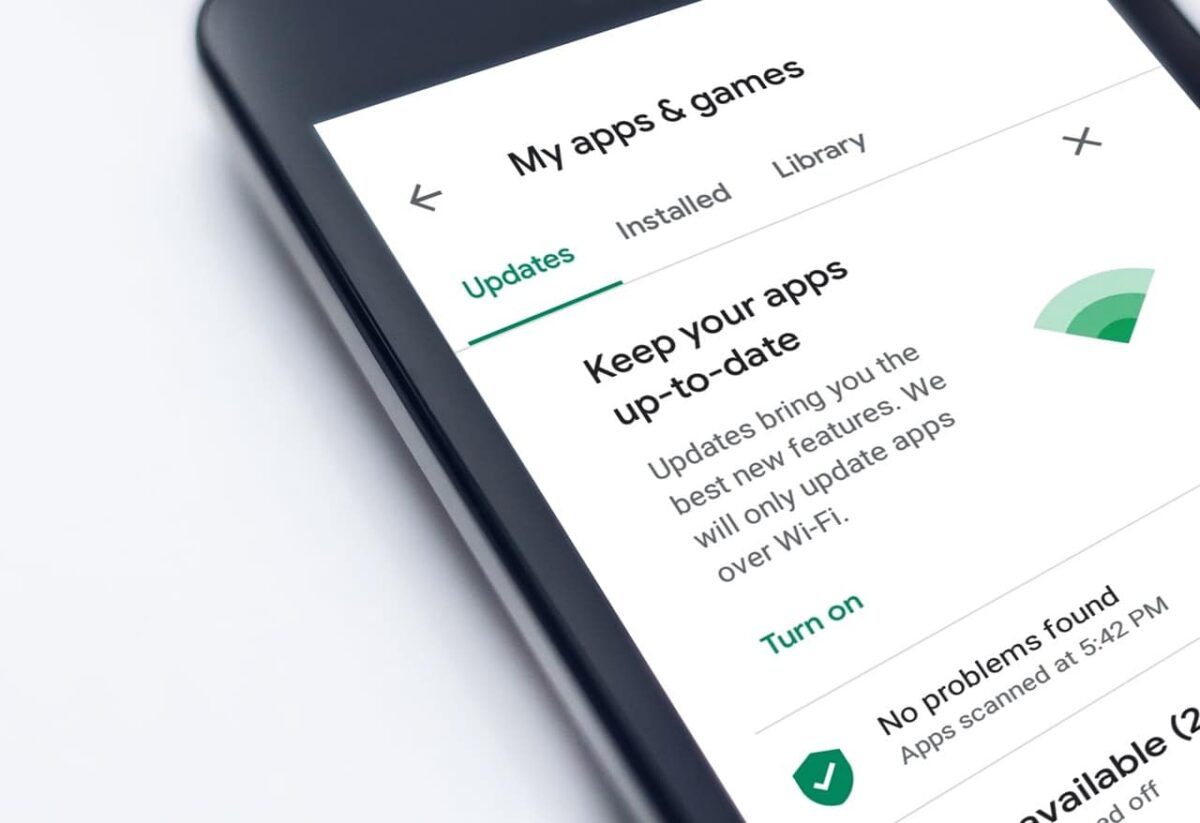Hur man installerar om efter ta bort google play store, det är en fråga praktiskt taget en påtvingad fråga och full av stress. I den här artikeln hjälper vi dig att veta hur du ska gå vidare i detta avseende, få inte panik.
Resultat från Google Play Butik en av pelarna i en Android-enhet, eftersom det är den officiella butiken, därifrån laddar vi ner och installerar applikationerna säkert. Denna applikation för att hantera dina appar är förinstallerad på din mobil och när den är konfigurerad uppdateras den och ger dig tillgång till dess innehåll.
Att inte ha den här applikationen kan vara en riktig katastrof, inte bara för att du inte kan uppdatera de andra apparna, utan också för att den instabilitet som kan generera i din mobil. Detta är en av flera anledningar till varför du bör lösa problemet med Google Play så snart som möjligt.
Men vad skulle hända om vi inte har det på vår mobil?Svaret är mycket enklare än du tror. Det är dags att veta hur man installerar om efter att ha tagit bort Google Play Butik på vår Android-enhet.
Fall som hindrar att hitta Google Play Butik

Det kan finnas olika situationer som hindrar oss från att se eller gå in på Google Play på vår Android-enhet, Det kommer inte alltid att vara det speciella fallet där Google Play Butik togs bort. Här nämner vi de situationer där det kan uppstå och hur man löser det snabbt och enkelt.
Appen är inaktiverad

Många gånger, när man leker med mobilens konfigurationsalternativ eller till och med på grund av sällsynta fel som har inträffat, kan vissa applikationer inaktiveras. Därmed samma sak förblir installerad på enheten utan att genomgå viktiga ändringar i dess konfiguration, men vi kan inte se den eller öppna den.
Denna åtgärd är idealisk för fall när vi anser att en applikation som vi inte kan eliminera inte längre är säker eller vi helt enkelt vill att den inte ska köras konstant. Oroa dig inte, Jag kommer att berätta hur du vet om det är inaktiverat och det snabbaste sättet att vända detta fall. Stegen att följa är dessa:
- Ange konfigurations- eller inställningsalternativet för din mobil. Kom ihåg att det finns flera sätt att göra det på.
- Du måste bläddra igenom alternativen tills du hittar "tillämpningar”. Tryck på den.
- Senare väljer du "Hantera applikationer".
- På nästa skärm kan du se alla applikationer installerade på din mobil. Här måste du söka med hjälp av scrollen applikationen som intresserar oss, Google Play Store.
- Om applikationen är inaktiverad, längst ner på skärmen kommer vi att ha alternativet "aktivera".
- Klicka på det här alternativet så måste appen aktiveras igen.
Det är viktigt att när detta är aktiverat måste vi uppdatera det, detta sker automatiskt när du ansluter till ett Wi-Fi-nätverk. Kom ihåg för framtida tillfällen vikten av att känna till menyn med tillgängliga alternativ.
Uppdateringar avinstallerades
Detta fall har viss likhet med det förflutna, när av misstag inaktiverades applikationen. Hur det går till är svårt att säga, men det beror ofta på att man spelar med alternativ vi inte känner till eller i värsta fall systemfel. Egentligen, vid det här laget spelar det ingen roll vad orsaken är, utan lösningen.
Beroende på versionen av ditt operativsystem kan vi på olika sätt visualisera att det här problemet finns. I gamla versioner hittar du inte Google Play Butik, men Market eller Android Market.
Om Google Play Butik fortfarande visas måste vi följa stegen nedan för att se om problemet beror på problem med uppdateringarna.
- Ange inställningarna eller konfigurationen för din mobil.
- Hitta och ange alternativet "tillämpningar".
- Stiga på "Hantera applikationer".
- Hitta Google Play Butik och klicka på den.
- I den nedre stapeln kommer de 3 knapparna att avaktiveras, vilket indikerar att det inte finns någon uppdateringsdata.
Nu när du själv har verifierat att dina uppdateringar har tagits bort är det dags att tillhandahålla en lösning, ganska enkel förstås. Inget behov av hård forskning eller ominstallation av operativsystemet, bara du måste ansluta din dator till ett nätverk med internetuppkoppling, helst WiFi. Automatiskt kommer applikationen att uppdateras och du kommer att kunna använda Google Play Butik som vanligt.
Tog bort Google Play Butik
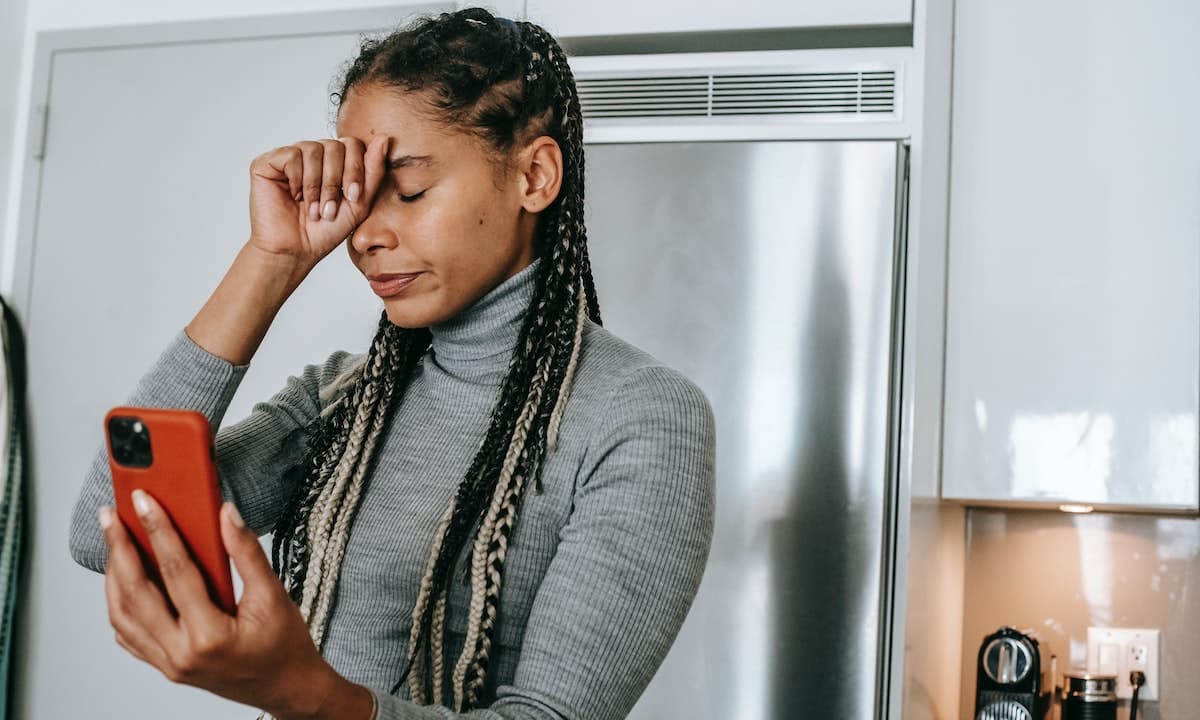
Om du kom till det här alternativet har det mest fruktade hänt, Google Play Butik har tagits bort från din mobila enhet. Att inte ha den här appen, kan orsaka konflikter i dina andra appar, vilket kommer att bli systeminstabilitet.
Lösningen på detta problem, trots att det verkar som en huvudvärk, är ganska enkel och kräver inte omfattande kunskaper om operativsystem. För att ge ett positivt svar på problemet måste du ta hänsyn till APK-filer.
En APK är i grunden en Android-installationsfil, som gör det möjligt att, efter nedladdning, generera en tidigare utvecklad applikation. Det är viktigt att innan du fortsätter, försök inte installera alla typer av APK-filer på din mobil, var medveten om skadliga skript som kan äventyra din integritet och säkerheten för dina data.
Det finns en webbplats som fungerar som ett arkiv med APK-filer, vilket laddas upp av andra användare som har tillgång till dessa filer.
För att starta nedladdningen måste du gå till apk spegel och i sökmotorn skriv Google Play Store. när du väl hittar det, ladda ner och installera på din mobil.

Det är relevant att du ger nödvändiga installationsbehörigheter, kom ihåg att du inte har säkerheten för den officiella butiken. Det spelar ingen roll om versionen inte är den senaste, kom ihåg att din mobil, när du ansluter till internet, kommer att utföra de väntande uppdateringarna, inklusive den i den här appen.
Jag hoppas att dessa få rader har gett dig lite sinnesfrid ifall Google Play Store på din smartphone faktiskt har tagits bort. Som ni ser har allt en lösning, det är bara att vissa blir lite mer komplexa än andra.
Jag vet att du kommer att läsa en ny artikel till mig. Om du har några frågor eller förslag kan du skicka dem genom kommentarerna och på så sätt uppdatera denna anteckning.